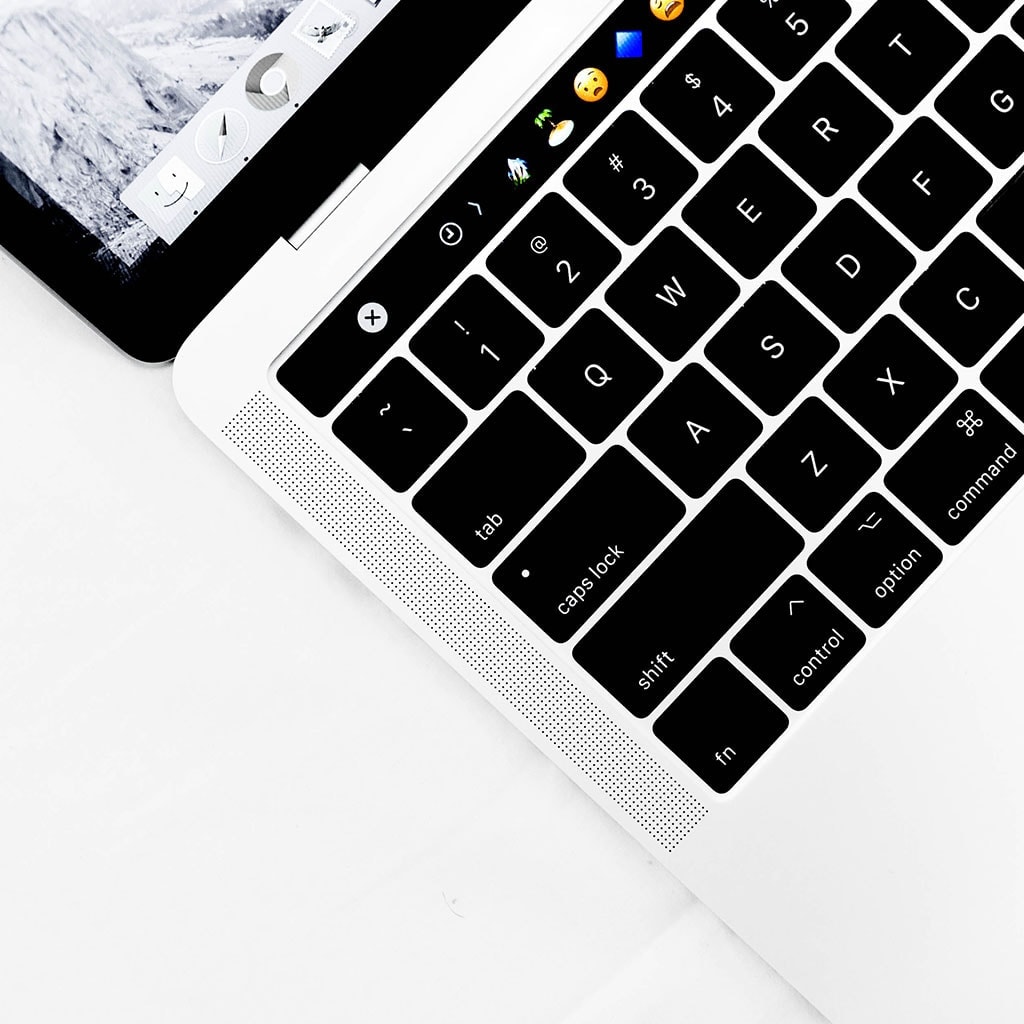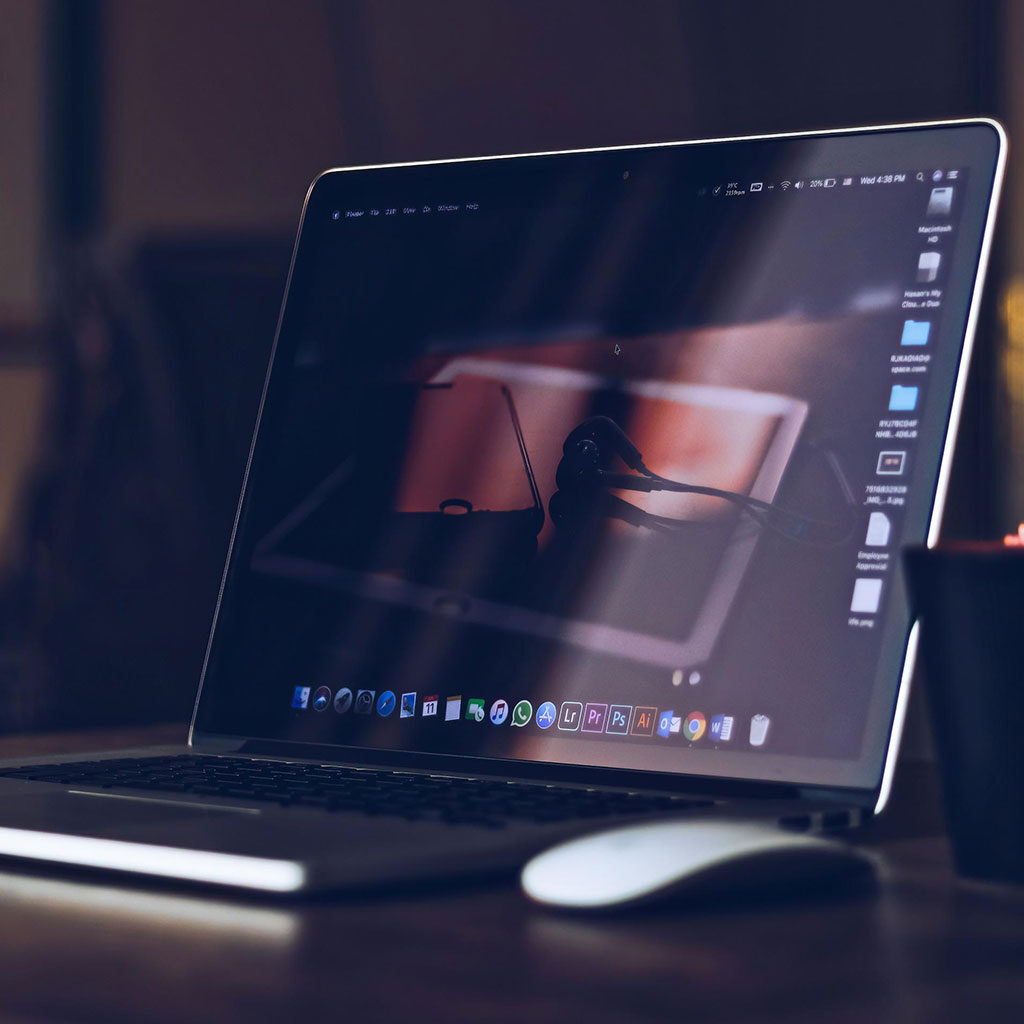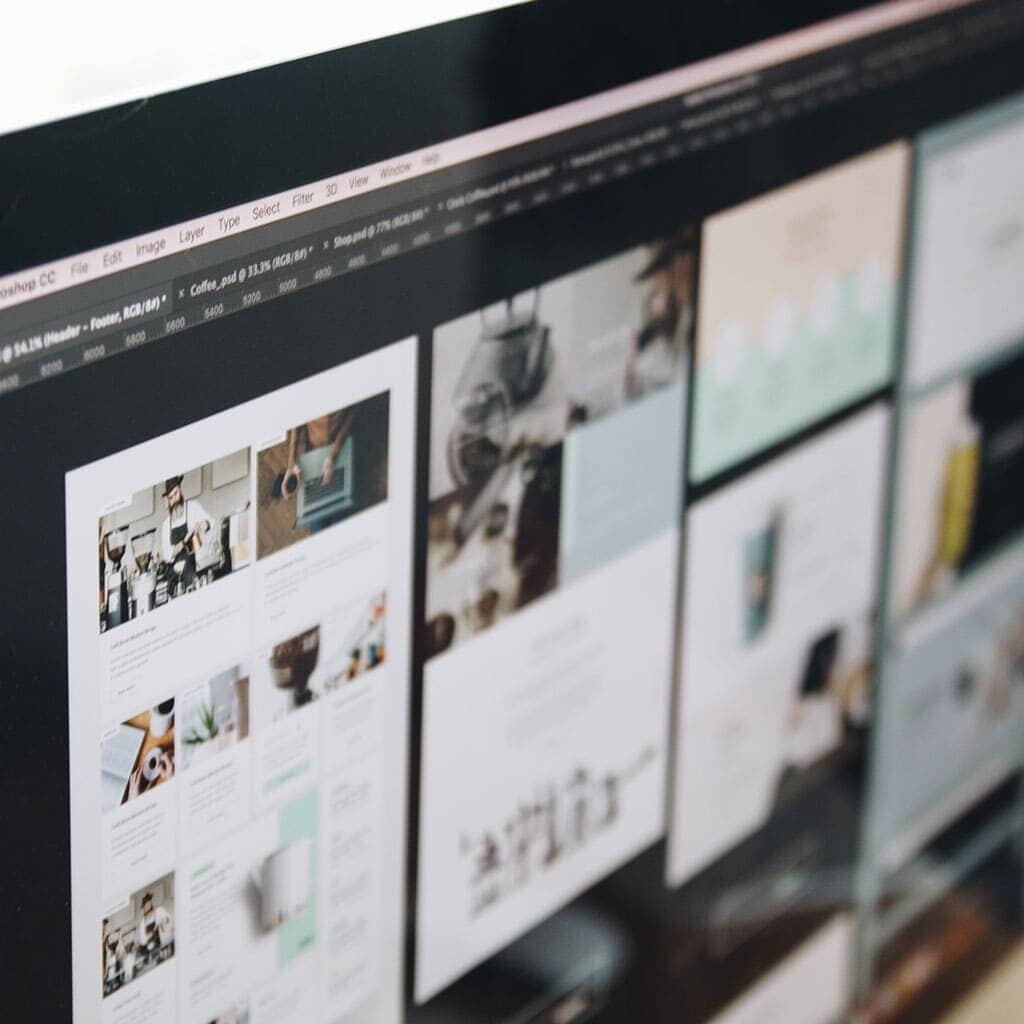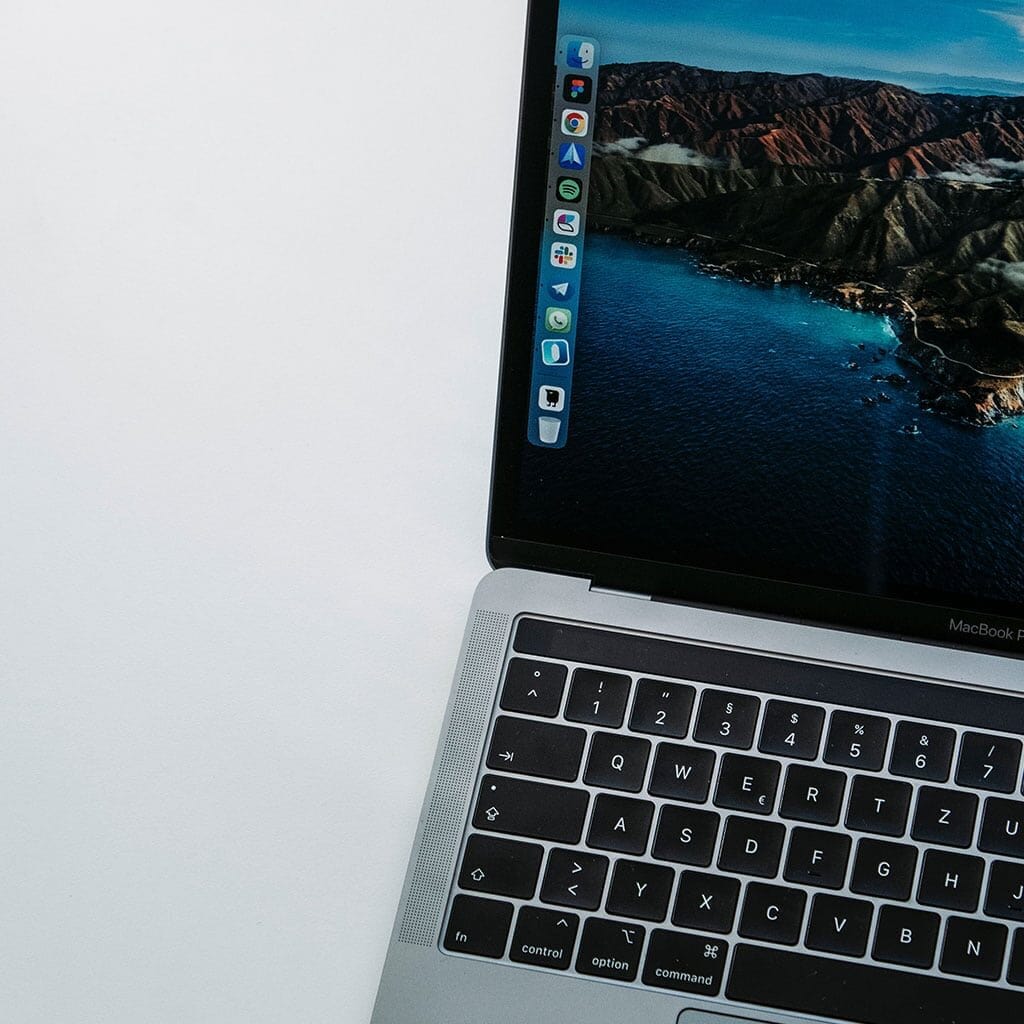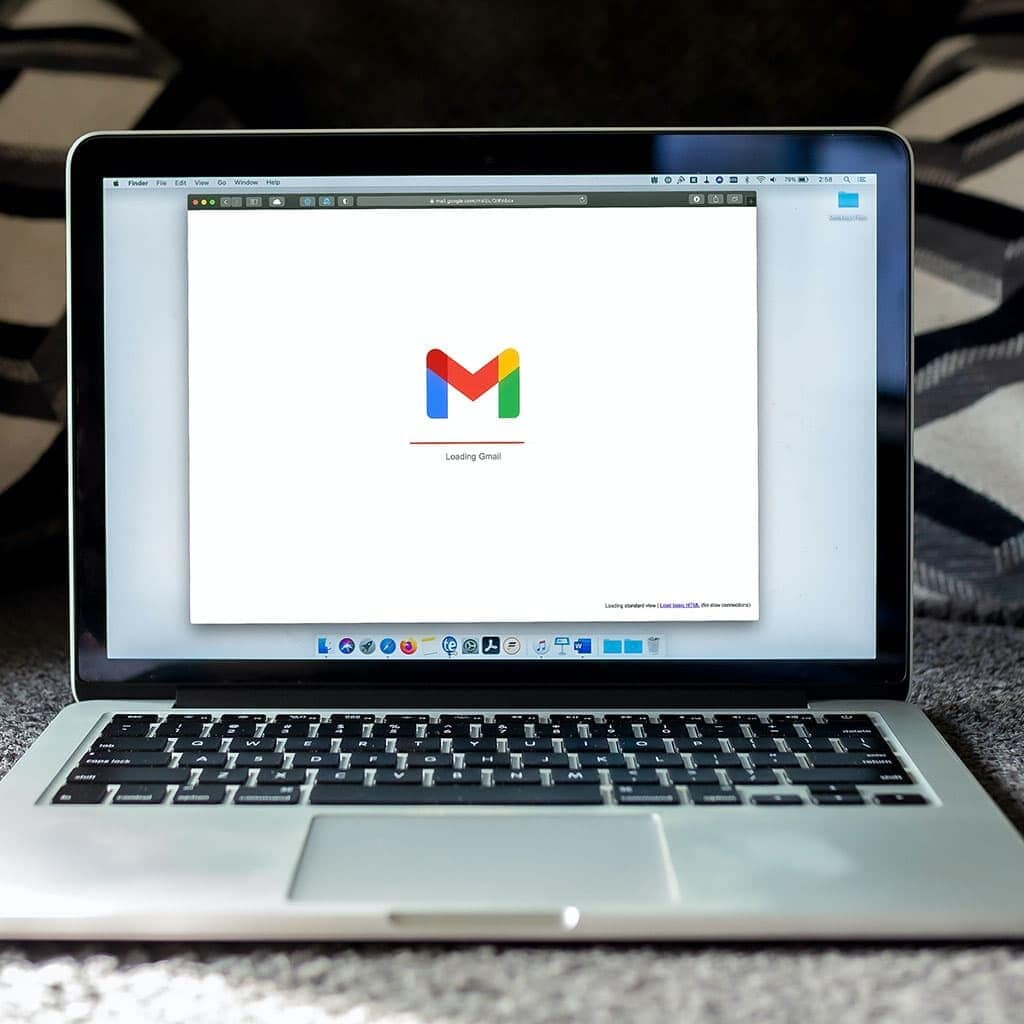- Anzeige -
Safari auf dem Mac ist ein intuitiver und leistungsstarker Webbrowser. Er verfügt über viele nützliche Funktionen, einschließlich Tastenkürzel und Gesten, die das Surfen im Internet zum Kinderspiel machen. Tastenkürzel ermöglichen es Benutzern, bestimmte Operationen schnell auszuführen, ohne Menüs durchlaufen oder die Maus verwenden zu müssen. Gesten geben Benutzern die Möglichkeit, mit ihrem Browser durch einfache Bewegungen ihrer Finger oder Hände zu interagieren. Mit diesen Funktionen wird das Surfen im Web auf dem Mac noch einfacher und effizienter.
Schriftrolle
Scrollen kann ein unglaublich nützliches Tool sein, um eine Webseite oder ein Dokument zu navigieren. Es ermöglicht es Ihnen, den Inhalt einer Webseite oder eines Dokuments schnell und effizient zu durchsuchen und zu erkunden. Mit modernen Computersystemen haben Sie einfachen Zugang zu Tastenkombinationen oder Gesten, mit denen Sie leicht nach oben, unten, links oder rechts scrollen können. Die grundlegendste Tastenkombination für das Scrollen besteht darin, die Pfeiltasten auf Ihrer Tastatur zu verwenden. Für größere Scroll-Inkremente können Sie die Optionstaste zusammen mit einer Pfeiltaste drücken. Um eine Seite nach unten zu scrollen, drücken Sie die Taste Bild ab oder die Leertaste; alternativ können Sie eine Seite nach oben scrollen, indem Sie die Taste Bild auf und Umschalt–Leertaste verwenden. Wenn Sie schnell zur oberen linken oder unteren linken Ecke einer Webseite zurückkehren möchten, verwenden Sie Command–Pfeil nach oben (⌘+↑) oder Command–Pfeil nach unten (⌘+↓) respectively.
Die Verwendung dieser verschiedenen Methoden des Scrollens kann jedem bei der Navigation auf einer Webseite helfen, indem er schnellen und effizienten Zugang zu zuvor durchgescrolltem Inhalt erhält, ohne jedes Mal manuell danach suchen zu müssen, wenn er ihn wieder benötigt. Durch effektives Scrollen durch Inhalte mit minimalem Aufwand kann Zeit gespart und das Surfen im Internet noch angenehmer gestaltet werden.
Aktuelle Webseite
Die aktuelle Webseite kann mithilfe von Tastenkombinationen und Gesten auf Ihrem Computer schnell durchsucht oder navigiert werden. Eine effektive Möglichkeit, die Webseite zu durchsuchen, ist die Verwendung der Tastenkombination Command-F (⌘+F). Dadurch können Sie schnell finden, wonach Sie suchen, und das Navigieren auf der Seite insgesamt einfacher machen.
Um das nächste Feld, das Pop-up-Menü oder ein klickbares Element (wie einen Link) hervorzuheben, können Benutzer die Tastenkombination Option-Tab verwenden, um Elemente leicht auszuwählen, während die Tastaturnavigation über die Einstellungen aktiviert ist. Die Safari-Einstellung “Tab drücken, um jedes Element hervorzuheben” macht es einfach, Tab- und Option-Tab-Funktionen zu wechseln. Wenn Sie auf Ihrem Computer tippen, müssen Sie möglicherweise das intelligente Suchfeld mit Command-L (⌘+L) auswählen und die aktuelle Webseite mit Command-P (⌘+P) drucken. Für häufige Benutzer von Kopieren & Einfügen sind Tastenkombinationen wie Command-C (⌘+C) und Command-V (⌘+V) nützlich.
Tabs
Tabs stellen eine einfache Möglichkeit dar, zwischen verschiedenen Webseiten auf Ihrem Computer zu navigieren. Mit Tabs können Sie schnell und einfach zwischen mehreren Websites im selben Fenster wechseln und Ihre Tabs nach Bedarf anordnen. Moderne Browser verfügen über Tastenkombinationen und Gesten, die schnelle Änderungen zwischen diesen geöffneten Tabs ermöglichen und die Hierarchie der aktuellen Seite darstellen.
Beispielsweise können Sie mit Tastenkombinationen oder Gesten auf eine Tab-Übersicht zugreifen (Shift-Command-) (⇧+⌘+), zwischen zwei oder mehr Tabs hin und her springen (Control-Tab oder Shift-Command-], Command 1 bis Command 9) und sogar einen zuvor geschlossenen Tab wieder öffnen (Shift-Command-T) ( (⇧+⌘+T). Darüber hinaus können weitere Befehle verwendet werden, um Operationen wie das Schließen des aktiven Tabs (Command–W) (⌘+W) oder das Schließen aller Tabs außer einem (Option-Klick auf die Schließen-Schaltfläche) durchzuführen. Mit nützlichen Techniken wie diesen wird das Navigieren zwischen verschiedenen Websites bequemer.
Einstellungen
Die Verwendung von gut ausgewählten Tastenkürzeln und Gesten ist der beste Weg, um die Navigation durch Websites schnell und einfach zu gestalten. Die Einstellungsfunktion von Safari ermöglicht es Benutzern, den Browser nach ihren persönlichen Vorlieben anzupassen. Eine solche Verknüpfung oder Geste, die Benutzer für ihre Homepage verwenden können, ist die Kombination Shift-Command-H (⇧+⌘+H). Mit diesem Befehl gelangen sie sofort zur Startseite ihres Browsers, unabhängig davon, wie tief sie zuvor auf einer Website waren.
Eine weitere Einstellungsfunktion in Safari ist Command-, (⌘+,), die eine Vielzahl von Anpassungsoptionen innerhalb von Safari öffnet. Hier können Benutzer beispielsweise ihr Profilbild ändern, einstellen, welche Inhalte auf der Startseite angezeigt werden sollen, Webbenachrichtigungen aktivieren oder deaktivieren und vieles mehr. Durch die Nutzung dieser Einstellungen können Benutzer ihr Safari-Erlebnis so anpassen, dass es ihren Vorlieben entspricht. Sobald die Anpassungen abgeschlossen sind, können Benutzer mit Vertrauen weiter surfen und haben vollständigen Zugriff auf alle ihre persönlichen Einstellungen.
Schlussfolgerung
Zusammenfassend bietet Safari eine Vielzahl von Techniken, die Benutzern dabei helfen, Webseiten schnell und effizient zu navigieren. Tastenkürzel und Gesten ermöglichen es Benutzern, schnell nach Inhalten zu suchen, zwischen Tabs zu wechseln und ihre Einstellungen anzupassen. Durch die Nutzung dieser Methoden können Benutzer ihr Browser-Erlebnis verbessern und das Beste aus dem Safari-Browser herausholen.
- Anzeige -


 MACBOOKS – ALLE ANSCHAUEN
MACBOOKS – ALLE ANSCHAUEN IMACS – ALLE ANSCHAUEN
IMACS – ALLE ANSCHAUEN MAC MINI
MAC MINI IPADS
IPADS SSD MACS
SSD MACS APPLE WATCH REFURBISHED
APPLE WATCH REFURBISHED